随着电脑的普及,方便了我们的生活的同时,也带来了很多麻烦,电脑开机进不了系统便是我们经常遇到的问题,麻烦归麻烦,但问题终究要解决,接下来就给你们演示一遍电脑开机进不了系统的解决步骤。
解决电脑开机进不了系统图文教程
进入开机提示画面,按“DEL”进入CMOS设置界面。选择“STANDARD CMOS SETUP”(不同的电脑选项不同),按"ENTER"进入。
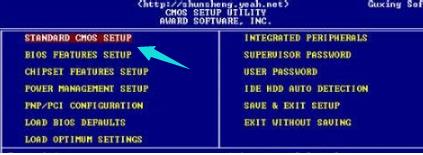
查找Drive A或Drive B,发现Drive A设置为“1.44M 3.5in”的软驱设备,将Drive A设置为“None”,关闭其检测,按下F10(保存并退出),选择Yes。
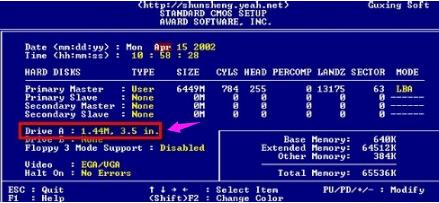
重启电脑看看,如果还出现这样的情况,可能是主板电池没电,换块主板电池看看。

第二种方法,进入开机的标志画面,按两下F2键进入BIOS设置。(不同的电脑选项不同)
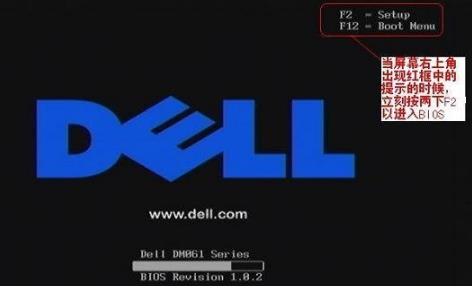
按键盘上的『↓』键把屏幕左侧的绿色高亮条移动到『Diskette Drive』上,按回车,此时绿色高亮条会跳到屏幕的右侧去。

按键盘上的『←』键选择『OFF』,再按回车。
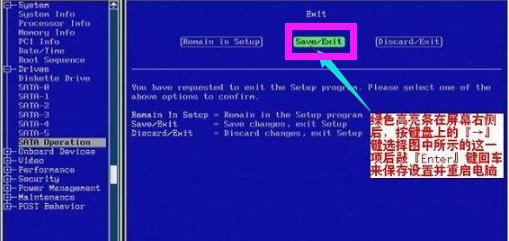
按键盘上的『ESC』键,绿色的高亮条会来到屏幕的右侧,按键盘上的『→』键选择『Save/Exit』,按回车键确认,保存设置,重启电脑。
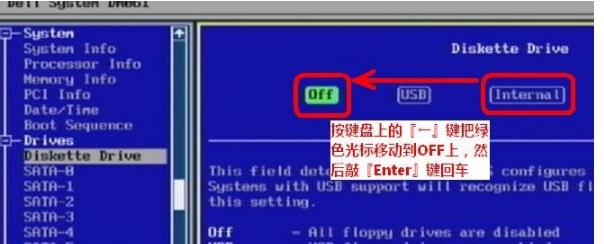
好了以上方法就是解决电脑开机进不了系统的操作了,有遇到的话,可以试试哦。
点击阅读全文